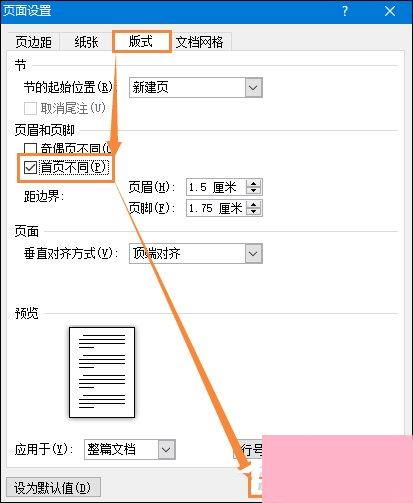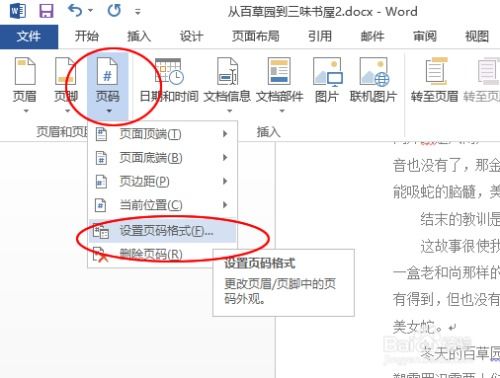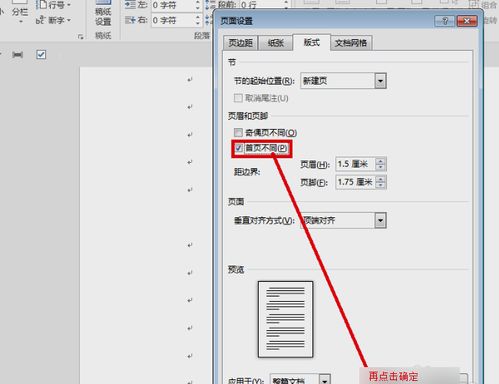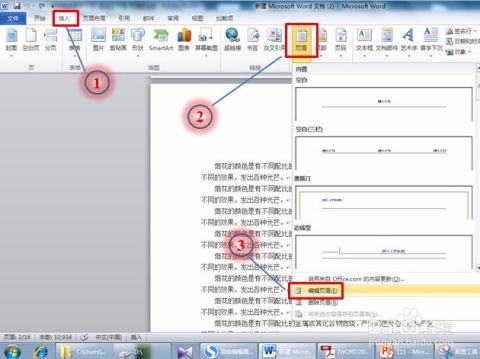如何移除首页页眉
在浏览网页时,首页页眉作为网站设计的重要组成部分,通常承载着品牌标识、导航菜单及一些关键信息。然而,在某些特定情境下,用户或网站管理员可能希望去除首页页眉,以实现更简洁的页面设计或满足特定的内容展示需求。本文将详细介绍如何根据不同平台和技术背景去掉首页页眉,同时注重内容结构的清晰度与搜索引擎友好度,确保读者能够快速获取所需信息。

1. 理解首页页眉的作用与影响
首页页眉是网页顶部区域,通常包含网站Logo、名称、导航链接(如首页、关于我们、服务、联系我们等)、搜索框以及可能的登录/注册按钮。它不仅是用户访问网站时的第一印象,还扮演着导航与品牌识别的关键角色。移除首页页眉前,需权衡其对用户体验、品牌一致性及网站功能性的影响。
2. 确定去除首页页眉的目的与场景
内容聚焦:对于特定页面,如着陆页或活动页面,去除页眉可以减少干扰,让用户更专注于核心内容。
品牌设计调整:在品牌重塑或网站改版过程中,可能需要暂时或永久性地改变页眉设计。
技术需求:某些技术实现(如单页应用SPA)可能要求自定义页面布局,包括去除标准页眉。
3. 不同平台下的首页页眉去除方法
3.1 基于WordPress的博客或网站
WordPress是全球最受欢迎的网站构建平台之一,其灵活的插件和主题系统允许高度自定义。
使用插件:许多WordPress主题配备有专门的选项面板,允许用户启用/禁用页眉。若主题未提供此功能,可考虑安装如“Header Footer Code Inserter”等插件,通过添加CSS代码隐藏页眉。
编辑主题文件:对于高级用户,可直接编辑主题文件(如header.php),删除或注释掉页眉相关的HTML和PHP代码。
自定义CSS:使用WordPress自定义CSS功能,通过添加如`.site-header { display: none; }`的样式规则隐藏页眉。
3.2 基于Shopify的电商网站
Shopify是一个流行的电商平台,专为中小企业设计,提供了一系列易于使用的工具来管理在线商店。
编辑主题布局:在Shopify后台,进入“在线商店”>“主题”>“自定义”,找到布局部分,通常可以隐藏或重新排列页眉元素。
修改主题代码:若需要更精细的控制,可进入“代码编辑器”,在对应的HTML、CSS或Liquid文件中进行调整。
使用第三方应用:Shopify应用市场中有许多应用可以帮助用户自定义页面布局,包括隐藏页眉的选项。
3.3 自定义HTML/CSS/JS网站
对于完全自定义的网站,去除首页页眉通常涉及直接修改HTML结构、CSS样式或JavaScript代码。
HTML编辑:找到并删除包含页眉的HTML代码块,通常是``标签内的内容。
CSS隐藏:通过CSS选择器(如`header { display: none; }`)隐藏页眉元素,保持其HTML结构但不在页面上显示。
JS控制:在特定条件下,使用JavaScript动态隐藏或显示页眉,适用于需要基于用户行为或条件动态调整的场景。
4. 注意事项与优化建议
备份文件:在进行任何代码修改前,务必备份相关文件,以防出现意外情况导致网站无法访问。
响应式设计:确保修改后的页面在不同设备上(桌面、平板、手机)都能正确显示,避免页眉隐藏导致的布局问题。
SEO考量:虽然隐藏页眉通常不会直接影响SEO,但应避免因修改导致页面标题、meta标签等重要SEO元素丢失。
测试与验证:修改后,应彻底测试网站功能,包括导航、搜索、登录等,确保所有功能正常运行。
访问权限:确保只有具备相应权限的用户才能进行此类修改,避免误操作导致网站问题。
5. 总结
去除首页页眉是一个看似简单实则需细致操作的过程,涉及对网站结构、代码及设计原则的理解。通过选择适合自身平台和技术水平的方法,结合上述注意事项与优化建议,可以有效实现这一目标,同时保持网站的美观性、功能性和搜索引擎友好度。无论是基于WordPress、Shopify还是完全自定义的网站,关键在于明确目的、谨慎操作、充分测试,以达成最佳的用户体验与业务效果。
- 上一篇: 卸载软件:使用360安全卫士的步骤
- 下一篇: 怎样轻松掌握?用CAD绘制三维立体图的步骤揭秘
-
 如何轻松移除Word文档中的页码资讯攻略10-29
如何轻松移除Word文档中的页码资讯攻略10-29 -
 轻松学会!如何在Word中删除首页页眉资讯攻略11-24
轻松学会!如何在Word中删除首页页眉资讯攻略11-24 -
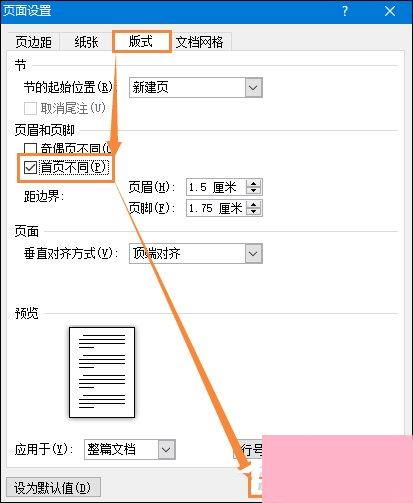 如何在首页去掉页眉设置?资讯攻略12-02
如何在首页去掉页眉设置?资讯攻略12-02 -
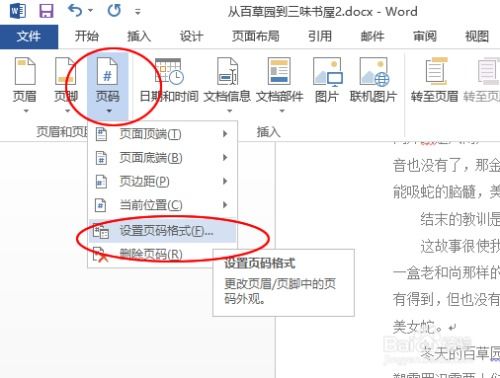 Word文档如何设置首页不显示页眉?资讯攻略11-20
Word文档如何设置首页不显示页眉?资讯攻略11-20 -
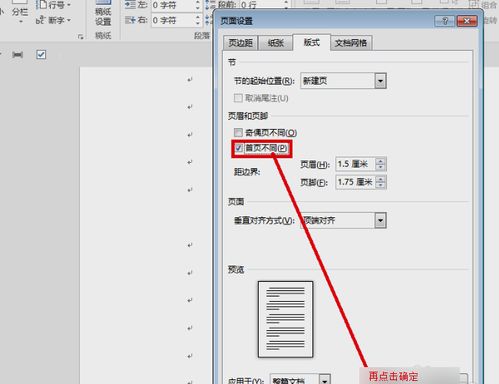 轻松掌握!如何一键去除首页页眉资讯攻略11-20
轻松掌握!如何一键去除首页页眉资讯攻略11-20 -
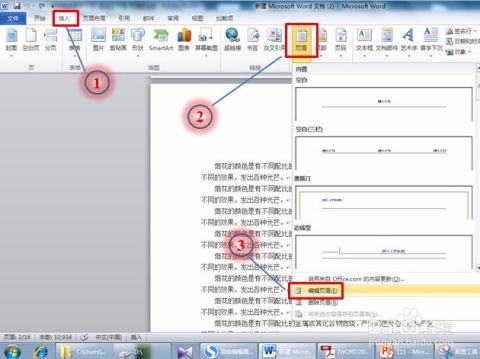 如何设置Word文档首页不显示页眉和页脚资讯攻略11-19
如何设置Word文档首页不显示页眉和页脚资讯攻略11-19